- Հեղինակ Jason Gerald [email protected].
- Public 2024-01-19 22:12.
- Վերջին փոփոխված 2025-01-23 12:20.
Motorola երթուղիչները (երթուղիչները) մշակում են ձեր ինտերնետ ծառայություն մատուցողի ազդանշանները, այնուհետև դրանք ուղարկում ձեր ցանց: Մոդեմները սովորաբար կարիք չունեն կեղծվելու, եթե դուք խնդիրներ չունեք միացման մեջ և կասկածում եք, որ պատճառը մոդեմում է: Դա անելու համար ստուգեք մոդեմի կարգավիճակը ՝ հետևելով այս արագ և հեշտ ուղեցույցին:
Քայլ
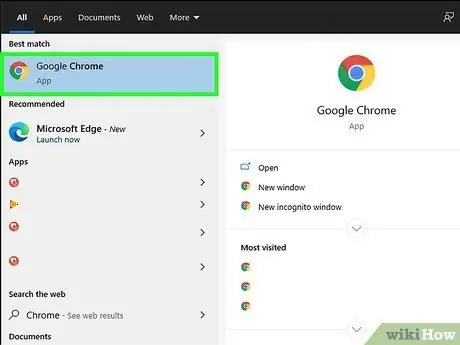
Քայլ 1. Բացեք վեբ դիտարկիչ:
Դուք կարող եք մուտք գործել ձեր Motorola մոդեմը ձեր համակարգչի կամ ցանցին միացված սարքի զննարկչի միջոցով:
Եթե ցանկանում եք մուտք գործել երթուղիչ, ստուգեք այս ուղեցույցը: Ուղղորդիչը այն վայրն է, որտեղ կարելի է ստեղծել անլար անվտանգության հասանելիություն, նավահանգստի փոխանցում և ցանցի այլ կարգավորումներ:
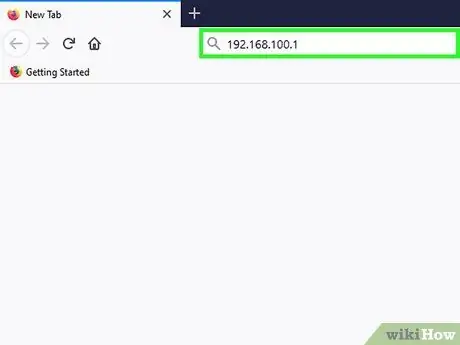
Քայլ 2. Մուտքագրեք մոդեմի հասցեն դիտարկիչի հասցեների վանդակում:
Motorola մոդեմների մեծ մասին կարելի է մուտք գործել ՝ հասցեի վանդակում մուտքագրելով «192.168.100.1» և սեղմելով «Enter»: Այս էջի բեռնումը կարող է որոշ ժամանակ պահանջել:
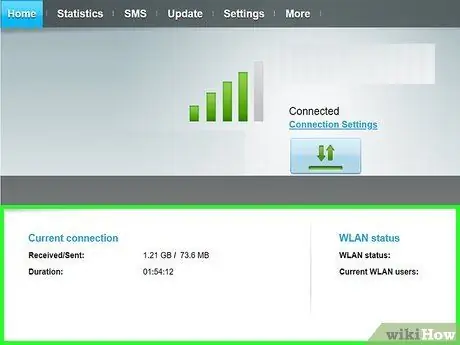
Քայլ 3. Կարդացեք մոդեմի կարգավիճակի մասին զեկույցը:
Էջի բեռնումից հետո կհայտնվի մոդեմի կարգավիճակի մասին զեկույց: Այստեղ դուք կարող եք դատել, արդյոք ամեն ինչ աշխատում է այնպես, ինչպես պետք է: Shownուցադրված թվերը հատված են ընթացիկ կարգավիճակից:
- Uptime Սա է ձեր մոդեմի միացման տևողությունը:
- CM կարգավիճակ Սա մալուխային մոդեմի կարգավիճակն է: Cableիշտ աշխատող մալուխային մոդեմը կցուցադրի «Օպերատիվ» բառերը:
- SNR (ազդանշանի աղմուկի հարաբերակցություն) Ահա թե որքան ազդանշանային միջամտություն կա: Որքան բարձր է արժեքը, այնքան լավ, և արժեքը պետք է լինի 25-27-ից բարձր:
- Ուժ Սա մուտքային ազդանշանի ուժի չափումն է: Ավելի ցածր թիվը, առավել եւս բացասական, կարող է կապված լինել վատ ազդանշանի հետ: Downstream հզորության համար առաջարկվող միջակայքը -12 դԲ -ից 12 դԲ է, իսկ հոսանքին հակառակ հոսանքի համար `37 դԲ -ից 55 դԲ:






